PS修改图片大小 图片尺寸不合适怎么调整
有时我们可能需要对图片大小进行压缩,下面就与大家分享几种比较有效的可以实现图片大小压缩的方法,希望对大家能有所帮助。
方法/步骤
- 打开图片之后在菜单里找到图像选项,如图所示:

- 点击图像选项在其子级菜单里找到图像大小选项,如图所示:


- 点击图像大小选项在弹出的对话框内可以看到当前图片的大小如图所示:

- 我们分别设置图片的高度和宽度值,让它们在原来的基础上加上200,设置好之后我们的图片就变大了,如图所示:

- 当然,我们也可以借助如图所示的压缩工具实现图片批量压缩操作,同时还可以针对压缩的格式以及压缩比率进行设置。
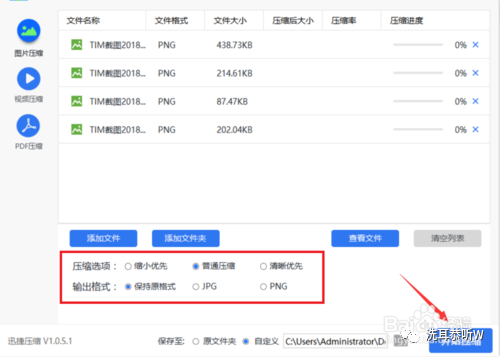
- 如图所示,通过点击”添加文件“按钮,就可以批量添加想要进行压缩的多张图片,同时还可以针对压缩比率参数进行设置。

- 最后点击”开始压缩“按钮,就可以针对图片进行压缩操作,同时还可以查看图片的压缩比,以便选择满足实际需要的图片。



































本文暂时没有评论,来添加一个吧(●'◡'●)